როგორ დააკოპიროთ Microsoft Office ფაილები iPad-ზე
რა უნდა იცოდეთ
- მოწყობილობაზე თქვენი ფაილებით, გადადით OneDrive ვებსაიტი და საჭიროების შემთხვევაში შედით.
- გადადით თქვენს მყარ დისკზე არსებულ საქაღალდეში, რომელიც შეიცავს თქვენს Office დოკუმენტებს. აირჩიეთ და გადაიტანეთ თქვენი დოკუმენტები OneDrive-ში.
- როდესაც ხსნით Word-ს, Excel-ს ან PowerPoint-ს iPad-ზე, თქვენი ფაილები ახლა გელოდებათ.
ეს სტატია განმარტავს, თუ როგორ უნდა გახსნათ Microsoft Office ფაილები, მათ შორის Word, Excel და Პოვერ პოინტი დოკუმენტები, თქვენს iPad-ზე OneDrive-ის გამოყენებით, Microsoft-ის ღრუბელზე დაფუძნებული საცავი. ინსტრუქციები მოიცავს iOS 11 და უფრო გვიან.
როგორ გადაიტანოთ თქვენი ფაილები OneDrive-ში
Ესტუმრეთ OneDrive ვებსაიტი თქვენი ფაილების შემცველი კომპიუტერიდან და საჭიროების შემთხვევაში შედით სისტემაში.
გახსენით საქაღალდე თქვენს მყარ დისკზე, რომელიც შეიცავს თქვენს Office დოკუმენტებს. Windows-ზე დაფუძნებულ კომპიუტერზე, შეგიძლიათ იქ მოხვდეთ Windows Explorer-ის მეშვეობით. Mac-ზე შეგიძლიათ გამოიყენოთ Finder.
-
აირჩიეთ და გადაიტანეთ თქვენი დოკუმენტები OneDrive-ში. Ისინი იზამენ
ატვირთვა ავტომატურად. თუ თქვენ გაქვთ ბევრი ფაილი, ამის დასრულებას შეიძლება გარკვეული დრო დასჭირდეს.
-
როდესაც შედიხართ Word-ში, Excel-ში ან PowerPoint-ში iPad-ზე, თქვენი ფაილები ახლა გელოდებათ.
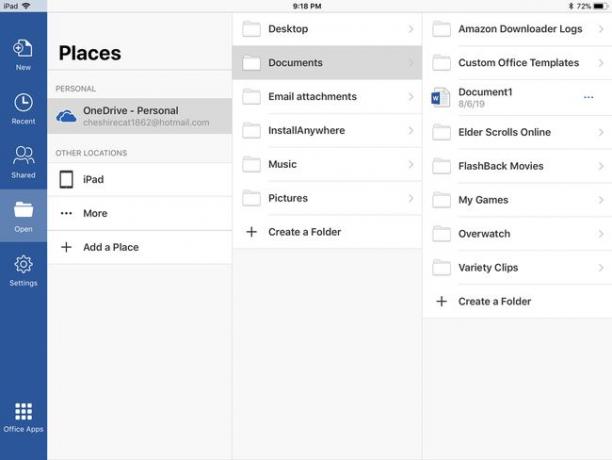
გამოიყენეთ OneDrive თქვენს კომპიუტერზეც
კარგი იდეაა გამოყენება OneDrive როგორც თქვენი iPad-ისთვის, ასევე თქვენი კომპიუტერისთვის. ეს დაიცავს თქვენს ფაილებს სინქრონიზებულს ორივე მოწყობილობაში. Microsoft Office კი მხარს უჭერს რამდენიმე მომხმარებელს დოკუმენტში ერთდროულად.
